M1-Shop CPA-сеть
Пользователь
- Регистрация
- 29.10.20
- Сообщения
- 67
- Реакции
- 9
Привет, друзья!
Если вы еще не знаете, как запускать рекламу в самом трендовом источнике трафика, то в этой статье мы подготовили для вас полный обзор рекламного кабинета с пошаговой настройкой рекламной кампании.
Если же вы уже опытный арбитражник ТикТока, то рекомендуем обратить внимание на наши профитые кейсы:
— Кейс: 61 222 рублей c Tik-Tok на кулоне I love you
— Кейс: 64 482 рублей с Tik-Tok на оффере Fugicar FC8
— Кейс по сливу трафика с Tik-Tok
Итак, запуск рекламы в Tik-Tok начинается с регистрации аккаунта, сделать это можно на странице - https://ads.tiktok.com/i18n/signup/

Далее нам необходимо выбрать страну аккаунта. Обратите внимание, что при выборе России с вашего баланса будет списываться НДС в размере 20% от рекламного бюджета. Если же вы не хотите платить налог, можно зарегистрировать аккаунт на другое ГЕО — Франция или Таиланд.

Для создания нового рекламного аккаунта нам необходимо заполнить следующие данные:

Далее нам нужно заполнить информацию о нашей компании. Для этого, вы можете ввести данные чужой компании и указать любой сайт из Гугл или Яндекс. Если вы регистрируете аккаунт РФ, то для поиска компании можно воспользоваться этим сайтом. В поле «поиск» вводим любое имя/ отрасль компании, выбираем любую ссылку на действующую компанию или ИП. Если же вы регистрируете Бурж аккаунт, то найти данные о компаниях можно тут.
Затем необходимо ввести свою платежную информацию и пополнить рекламный кабинет. Пополняйте баланс не более чем на 1000 рублей единоразово, так как в случае блокировки аккаунта, оставшиеся средства вывести не удастся.
После того как аккаунт готов, переходим к настройке рекламной кампании. Первое, что нам нужно — это выбрать цель. Нам необходимо откручивать рекламу за конверсии, поэтому выбираем — Conversion.

Далее указываем название кампании, устанавливаем бюджет и нажимаем «Continue»
Вводим название группы объявлений и среди мест размещения выбираем Tik-Tok.

Создаем пиксель Тик-Ток
В блоке Ad Details нам необходимо указать ссылку на наш веб-сайт и выбрать пиксель Tik-Tok. Если у нас еще нет готового пикселя, то нажимаем на кнопку «Create New». Обратите внимание, что в настоящее время добавление пикселя возможно только на лендинги, размещенные на собственном хостинге.

Вводим, название пикселя и выбираем установку вручную.

Далее копируем ID пикселя и переходим в карточку оффера M1-Shop. Нажимаем на кнопку скачивания лендинга:

В открывшемся окне кликаем на пункт «Установка собственных кодов»:

и добавляем id нашего пикселяTik-Tok:

Более подробную инструкцию о том как скачать лендинг и разместить его на своем хостинге вы можете прочитать в этой статье.
Настройка событий пикселя Tik-Tok
Выбираем тип событий, которые мы хотим отслеживать. Мы выбираем пользовательское событие:

Далее настраиваем событие, указывая только его имя:
— После клика по элементу сайта
— После посещения пользователем определенной страницы
— После того как на сайте появляется Pop-up окно.
Мы выбираем вариант «Destination URL» и настроим его на страницу «Спасибо».

Затем нам необходимо ввести адрес, который должна содержать старница, при загрузке которой засчитается конверсия. Выбираем «Page URL», «Contains» и в пустое поле вставляем адрес страницы, на которую пользователь попадает после регистрации.
Обратите внимание, что на страницу «Спасибо» также должен быть добавлен счетчик Tik-Tok.

Как узнать адрес страницы «Спасибо»?
Для этого перейдите на ваш лендинг, оставьте тестовую конверсию и скопируйте URL загрузившейся страницы.
Проверить работу пикселя можно с помощью TikTok Pixel Helper plugin и браузера Google Chrome. После установки расширения откройте сайт, на котором установлен пиксель и запустите плагин.
Настройка рекламной кампании
Далее возвращаемся к настройке рекламной кампании и выбираем установленный пиксель.
Затем нам необходимо загрузить картинку и задать имя, от которого будет отображаться реклама. В нашем случае имя будет совпадать с названием оффера — Волшебный луч.
Категорию рекламы и теги заполнять необязательно. По желанию вы можете указать в настройках можно ли комментировать и скачивать ваше объявление. Мы отключили возможность комментировать, чтобы избежать негативных отзывов.

Настройка аудитории
Переходим к настройкам таргетинга. В блоке Demographics указываем местоположения, пол, возраст и язык нашей ЦА. Мы рекомендуем устанавливать возраст 25+, чтобы на наши объявления откручивались для боле релевантной ЦА.

В блоке Interest&Behavior дополнительно можно указать интересы и поведенческие факторы. Однако мы оставим эти поля пустыми, и позволим алгоритмам Tik-Tok использовать широкую аудиторию для поиска конверсий.

В блоке Device мы можем выбрать операционные системы, тип соединения и даже стоимость устройства. При настройке нашей кампании мы также оставляем эти поля пустыми.

Далее мы устанавливаем дневной бюджет кампании, выбираем срок работы и в какое время суток мы хотим откручивать рекламу.
В блоке Bidding & Optimization выбираем тип оптимизации рекламной кампании. В нашем случае — это конверсии.

Затем выбираем режим открутки рекламной кампании: стандартный или ускоренный.

Создание объявлений
При создании объявления выбираем формат Video, так как именно видео показываются в самом приложении Tik-Tok.

Вы можете загрузить уже готовое видео, либо использовать видеоредактор, который может самостоятельно сгенерировать видео из загруженных картинок и наложить музыку.
Затем дополняем наше объявление текстом и призывом к действию:

Обратите внимание, что в Тик-Ток ручная модерация, поэтому будьте готовы перезаливать свои объявления. Вероятность прохождения модерации повысится, если вы отправите на модерацию 5-10 групп объявлений одновременно.
Всем удачи!
Ваша партнерская сеть, M1-Shop.
Если вы еще не знаете, как запускать рекламу в самом трендовом источнике трафика, то в этой статье мы подготовили для вас полный обзор рекламного кабинета с пошаговой настройкой рекламной кампании.
Если же вы уже опытный арбитражник ТикТока, то рекомендуем обратить внимание на наши профитые кейсы:
— Кейс: 61 222 рублей c Tik-Tok на кулоне I love you
— Кейс: 64 482 рублей с Tik-Tok на оффере Fugicar FC8
— Кейс по сливу трафика с Tik-Tok
Итак, запуск рекламы в Tik-Tok начинается с регистрации аккаунта, сделать это можно на странице - https://ads.tiktok.com/i18n/signup/

Далее нам необходимо выбрать страну аккаунта. Обратите внимание, что при выборе России с вашего баланса будет списываться НДС в размере 20% от рекламного бюджета. Если же вы не хотите платить налог, можно зарегистрировать аккаунт на другое ГЕО — Франция или Таиланд.
Страна: Таиланд
Затем заполняем данные необходимые для регистрации:Тип аккаунта: Buisness

Для создания нового рекламного аккаунта нам необходимо заполнить следующие данные:
Страна: Таиланд.
Имя аккаунта: Имя может быть любым.
Валюта: USD.
Часовой пояс: Вы можете выбрать удобный для вас часовой пояс.
Телефон: Указываем действительный мобильный телефон, на который вы сможете получить смс-подверждение. Обратите внимание, что для разных рекламных аккаунтов нужно использовать разные номера.

Далее нам нужно заполнить информацию о нашей компании. Для этого, вы можете ввести данные чужой компании и указать любой сайт из Гугл или Яндекс. Если вы регистрируете аккаунт РФ, то для поиска компании можно воспользоваться этим сайтом. В поле «поиск» вводим любое имя/ отрасль компании, выбираем любую ссылку на действующую компанию или ИП. Если же вы регистрируете Бурж аккаунт, то найти данные о компаниях можно тут.
Затем необходимо ввести свою платежную информацию и пополнить рекламный кабинет. Пополняйте баланс не более чем на 1000 рублей единоразово, так как в случае блокировки аккаунта, оставшиеся средства вывести не удастся.
После того как аккаунт готов, переходим к настройке рекламной кампании. Первое, что нам нужно — это выбрать цель. Нам необходимо откручивать рекламу за конверсии, поэтому выбираем — Conversion.

Далее указываем название кампании, устанавливаем бюджет и нажимаем «Continue»
Вводим название группы объявлений и среди мест размещения выбираем Tik-Tok.

Создаем пиксель Тик-Ток
В блоке Ad Details нам необходимо указать ссылку на наш веб-сайт и выбрать пиксель Tik-Tok. Если у нас еще нет готового пикселя, то нажимаем на кнопку «Create New». Обратите внимание, что в настоящее время добавление пикселя возможно только на лендинги, размещенные на собственном хостинге.

Вводим, название пикселя и выбираем установку вручную.

Далее копируем ID пикселя и переходим в карточку оффера M1-Shop. Нажимаем на кнопку скачивания лендинга:

В открывшемся окне кликаем на пункт «Установка собственных кодов»:

и добавляем id нашего пикселяTik-Tok:

Более подробную инструкцию о том как скачать лендинг и разместить его на своем хостинге вы можете прочитать в этой статье.
Настройка событий пикселя Tik-Tok
Выбираем тип событий, которые мы хотим отслеживать. Мы выбираем пользовательское событие:

Далее настраиваем событие, указывая только его имя:
Тип события: Custom Events
Event Name: Пишем имя события, оно может быть любым
Затем мы попадаем на страницу правил, при которых будет срабатывать наше событие. Tik-Tok предлагает нам 3 варианта, когда засчитывать конверсию:Statistic Type: Выбираем, как учитывать конверсии: все или только уникальные.
— После клика по элементу сайта
— После посещения пользователем определенной страницы
— После того как на сайте появляется Pop-up окно.
Мы выбираем вариант «Destination URL» и настроим его на страницу «Спасибо».

Затем нам необходимо ввести адрес, который должна содержать старница, при загрузке которой засчитается конверсия. Выбираем «Page URL», «Contains» и в пустое поле вставляем адрес страницы, на которую пользователь попадает после регистрации.
Обратите внимание, что на страницу «Спасибо» также должен быть добавлен счетчик Tik-Tok.

Как узнать адрес страницы «Спасибо»?
Для этого перейдите на ваш лендинг, оставьте тестовую конверсию и скопируйте URL загрузившейся страницы.
Проверить работу пикселя можно с помощью TikTok Pixel Helper plugin и браузера Google Chrome. После установки расширения откройте сайт, на котором установлен пиксель и запустите плагин.
Настройка рекламной кампании
Далее возвращаемся к настройке рекламной кампании и выбираем установленный пиксель.
Затем нам необходимо загрузить картинку и задать имя, от которого будет отображаться реклама. В нашем случае имя будет совпадать с названием оффера — Волшебный луч.
Категорию рекламы и теги заполнять необязательно. По желанию вы можете указать в настройках можно ли комментировать и скачивать ваше объявление. Мы отключили возможность комментировать, чтобы избежать негативных отзывов.

Настройка аудитории
Переходим к настройкам таргетинга. В блоке Demographics указываем местоположения, пол, возраст и язык нашей ЦА. Мы рекомендуем устанавливать возраст 25+, чтобы на наши объявления откручивались для боле релевантной ЦА.

В блоке Interest&Behavior дополнительно можно указать интересы и поведенческие факторы. Однако мы оставим эти поля пустыми, и позволим алгоритмам Tik-Tok использовать широкую аудиторию для поиска конверсий.

В блоке Device мы можем выбрать операционные системы, тип соединения и даже стоимость устройства. При настройке нашей кампании мы также оставляем эти поля пустыми.

Далее мы устанавливаем дневной бюджет кампании, выбираем срок работы и в какое время суток мы хотим откручивать рекламу.
В блоке Bidding & Optimization выбираем тип оптимизации рекламной кампании. В нашем случае — это конверсии.

Затем выбираем режим открутки рекламной кампании: стандартный или ускоренный.

Создание объявлений
При создании объявления выбираем формат Video, так как именно видео показываются в самом приложении Tik-Tok.

Вы можете загрузить уже готовое видео, либо использовать видеоредактор, который может самостоятельно сгенерировать видео из загруженных картинок и наложить музыку.
Затем дополняем наше объявление текстом и призывом к действию:

Обратите внимание, что в Тик-Ток ручная модерация, поэтому будьте готовы перезаливать свои объявления. Вероятность прохождения модерации повысится, если вы отправите на модерацию 5-10 групп объявлений одновременно.
Всем удачи!
Ваша партнерская сеть, M1-Shop.